9 Plugin Terbaik Untuk Windows Live Writer
AddOns-SoftwareWindows Live Writer adalah software yang penting untuk seorang blogger. Banyak sekali fitur fitur yang bisa digunakan seperti otomatisnya tag paragraf dan masih banyak alasan lainnya.
Baca Juga : 10 Alasan Kenapa Harus Menggunakan Windows Live Writer
Namun yang akan kita bahas kali ini adalah masalah plugin. Berikut beberapa plugin terbaik untuk Windows Live Writer :
1. Polaroid Picture
Plugin ini berguna untuk membuat gambar di blog sobat seperti polaroid picture. Seperti berubah arah dan juga terdapat caption di bawahnya.
2. Flickr4Writer
Plugin ini memungkinkan sobat untuk mengambil gambar dari Flickr dengan mudah dan cepat.
3. Snagit Screen Capture
Plugin ini memungkinkan sobat untuk mengcapture layar dari komputer sobat. Selain itu, sobat juga bisa mengedit hasil capture tadi.
4. Snippet Manager
Plugin ini berfungsi ketika sobat hendak menambahkan snippet(cuplikan) ke dalam artikel.
5. Zemanta
Plugin ini bisa menampilkan gambar yang terkait dengan isi artikel sobat. Gambar ini berfungsi sebagai thumbnail nantinya. Selain gambar, plugin ini juga bisa menampilkan referensi ke wikipedia dan sebagainya. Namun, Zemanta sudah tidak bisa lagi di WLW terbaru. Tapi jika sobat tetap mau download, silahkan ke bawah ini…
6. Twitter Notify
Plugin ini akan mengtweet setiap artikel baru yang sobat terbitkan.
7. Quoteoftheday
Plugin ini akan menambahkan quote di setiap bagian akhir dari artikel sobat. Semua quote ditulis dalam bahasa Inggris dan tentunya beserta author dari quote tersebut.
8. Insert Symbol Plugin
Plugin ini bisa menambah simbol di artikel. Caranya pilih Insert > Symbol kemudian pilih simbol yang ingin dimasukkan seperti copyright, trademark dan lain lain.
9. Bullets Plugin
Dengan ini, sobat bisa mengganti bullet list yang standard dengan tipe tipe bullet yang lebih menarik.
Kesimpulan
Sebenarnya, masih banyak plugin plugin yang lain. Jika masih dirasa kurang, bisa langsung ke http://plugins.live.com/writer/browse?orderby=featured&page=1.

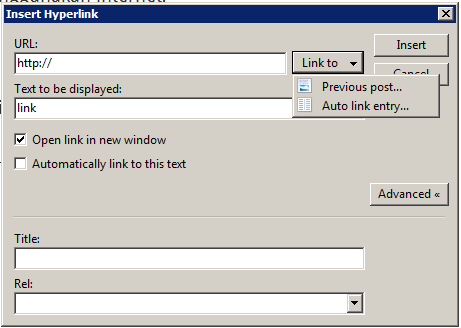



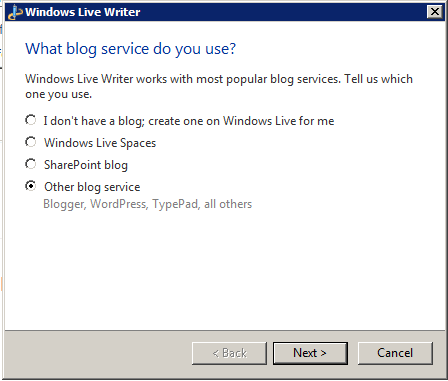
 Selain itu, ada fitur Word Count sehingga sobat tidak perlu susah susah lagi menyalinnya ke Word atau ke web lain.
Selain itu, ada fitur Word Count sehingga sobat tidak perlu susah susah lagi menyalinnya ke Word atau ke web lain. 





